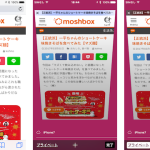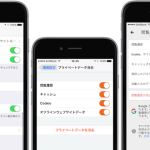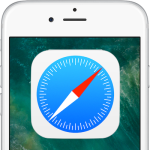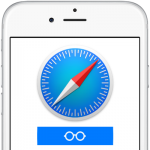通勤・通学やお出掛けしている時などで調べものをするのにiPhoneはとても便利です。SafariでのWeb閲覧に没頭していると、時を忘れてしまいますね。そして、さっき見た記事をもう一度読みたいと思って我に帰るときがあります。そう、さっき読んでいた記事が見つからない、探すのに一苦労という無駄な時間を過ごすことになり、思考が中断させられてしまいます。
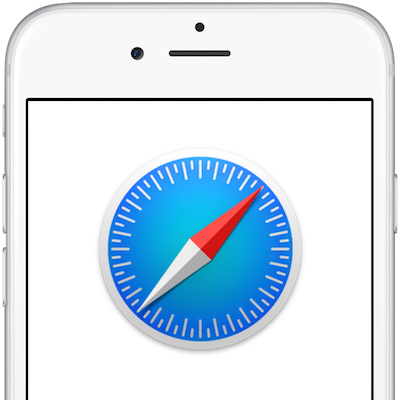
ブックマークのアイコンをタップして履歴を開くと、これまでの閲覧履歴をいっぺんに見ることが出来ます。でも、あまりに多い閲覧履歴は干し草の山から針を探すように感じられたりします。また、単一のWebページの[戻る]ボタンを一つひとつ戻るのも、外出中であれば、iPhoneのパケットと無駄な時間を不必要に浪費することになります。
こうした時間を浪費しないためにはどんな方法があるでしょうか。ここでは、iPhoneのSafariで一度訪問したWebページに最短(たぶん、最短)でたどり着くことが出来る便利なショートカットを紹介します。
iOSデバイスでSafariの最近の閲覧履歴を表示する方法
- iOSデバイス上のSafariで閲覧していたページを開き、画面左下にあるSafariの[戻る]矢印ボタンをタップしてホールドします。
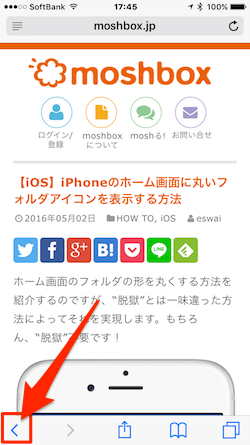
- すると、最近表示・閲覧したWebページの履歴リストとメニューが表示されます。開いているページごとに、その履歴を見ることが出来ます。これなら数も最小限となり、探しているWebページを簡単に探せますね。
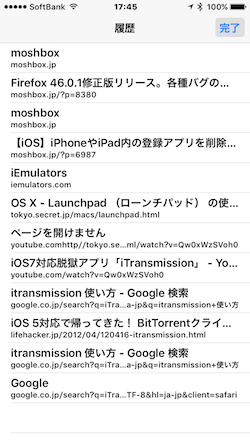
また、単一のWebページの[戻る]ボタンを一つひとつ戻ってページを閲覧していて、先に見ていたページを見たい場合には以下の方法が有効です。いっぺんに先に見ていたページを表示することができますよ。
- Safariの閲覧しているページで[戻る]ボタンなどで前のページを見ていた場合、先に見ていたページを見たい時があります。その際は、[進む]ボタンを長押しします。
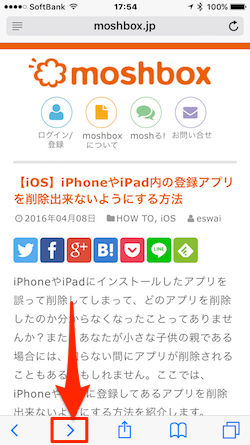
- すると、閲覧ページの前に見ていたページの一覧が表示されます。これなら、いちいち進むボタンを押さなくても、一気に閲覧したいページを表示することができますね。
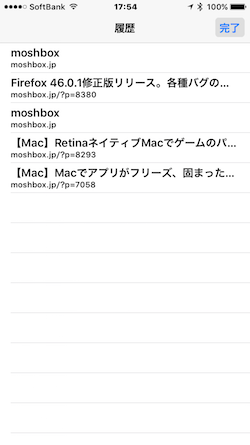
ここで気をつけなければいけないのは、表示ページでの閲覧履歴のみが表示されていることです。もし、他のページがいくつか開かれている場合には、それぞれの表示ページごとに同様の最近の閲覧履歴があるということです。見たいページが見つからない場合には、他のページに移動して探してみましょう。
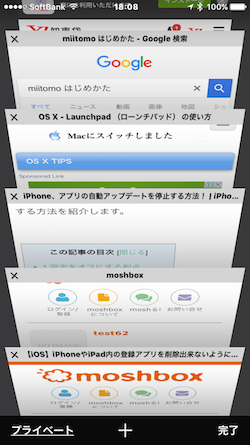
上記のTipsはデスクトップ版のSafariでも同様に利用することができます。MacのSafariを開いてiPhoneと同様に[戻る][進む]矢印ボタンをクリック、長押しすると閲覧履歴が表示されます。
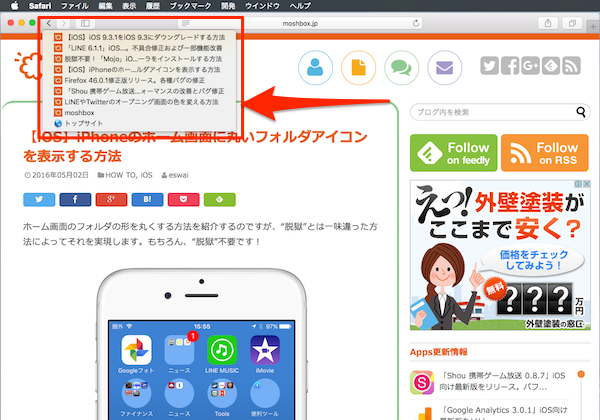
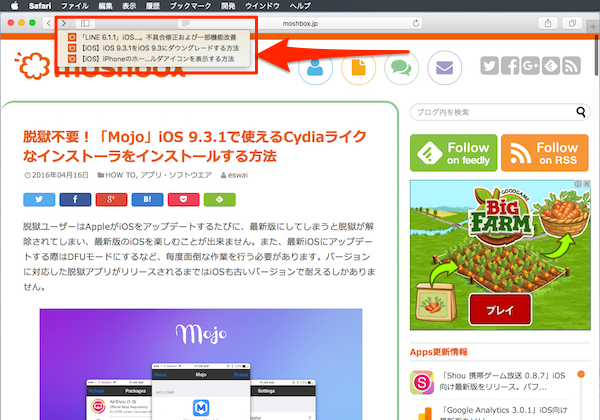
SafariのTips、いかがだったでしょうか?もっといい方法があったら、教えて下さい。コメント欄での投稿やSNSで知らせてくれたら、嬉しいです。
また、以下のSafari関連記事もよかったら閲覧してください。
こちらもチェック!